Cách chuyển đổi 3GP sang MP4 trên Windows / Mac / Trực tuyến / iPhone / Android
3GP là định dạng chứa đa phương tiện được sử dụng trên điện thoại di động 3G. Bạn cũng có thể phát tệp 3GP trên điện thoại 2G và 4G. Tuy nhiên, định dạng video 3G đã lỗi thời. Hầu hết các điện thoại thông minh gần đây không tương thích với các tệp 3GP. Vì vậy, bạn cần một bộ chuyển đổi 3GP để chuyển đổi video từ 3GP sang MP4 hoặc các định dạng tương thích khác.
Nếu bạn muốn mở tệp 3GP trên điện thoại mới mua của mình, cách dễ nhất là chuyển đổi video 3GP sang MP4. Bài viết này hiển thị hướng dẫn từng bước để chuyển đổi tệp 3GP sang MP4 trên điện thoại và máy tính của bạn. Chỉ cần đọc và kiểm tra.

- Phần 1. Cách chuyển đổi 3GP sang MP4 trên Windows và Mac
- Phần 2. Cách chuyển file 3GP sang MP4 trực tuyến
- Phần 3. Cách đổi video 3GP sang MP4 trên Android
- Phần 4. Cách chuyển 3GP sang MP4 trên iPhone
- Phần 5. Câu hỏi thường gặp về 3GP sang MP4
Phần 1. Cách chuyển đổi 3GP sang MP4 trên Windows và Mac
Nếu bạn có một bộ sưu tập lớn các tệp video 3GP, bạn không nên bỏ lỡ Vidmore Chuyển đổi video. Phần mềm chuyển đổi 3GP sang MP4 có thể chuyển đổi các tệp 3GP với tốc độ chuyển đổi video nhanh hơn 50 lần. Các thuật toán xử lý video nâng cao có thể xem trước chất lượng hình ảnh cao trong quá trình chuyển đổi 3GP sang MP4. Do đó, bạn có thể chuyển đổi hàng loạt tệp 3GP sang MP4 trong thời gian ngắn.
Hơn nữa, có một trình chỉnh sửa video nhẹ được tích hợp sẵn. Bạn có thể cắt một đoạn phim 3GP dài, thêm hình mờ văn bản hoặc hình ảnh, cắt các cạnh màu đen, kích hoạt chất lượng video và quản lý các tùy chọn chỉnh sửa khác. Hơn nữa, bạn có thể kiểm soát hoàn toàn cài đặt video và âm thanh trước khi chuyển đổi video 3GP sang MP4.
Những gì bạn có thể nhận được từ bộ chuyển đổi 3GP sang MP4 nhanh nhất
- Chuyển đổi hàng loạt 3GP sang MP4, AVI, FLV, MOV và hơn 200 định dạng.
- Chuyển đổi video 3GP sang bất kỳ thiết bị nào dưới dạng MP4 hoặc các định dạng tương thích khác.
- Bảo toàn chất lượng gốc ở kích thước tệp nhỏ hơn.
- Nhận tốc độ chuyển đổi video nhanh hơn 50 lần.
- Cung cấp các công cụ chỉnh sửa video mạnh mẽ để cắt, xén, xoay, hợp nhất, thêm hình mờ và áp dụng các hiệu ứng video khác.
- Nâng cao chất lượng video chỉ bằng những cú nhấp chuột đơn giản.

Cách chuyển đổi hàng loạt video 3GP sang MP4 với chất lượng cao
Bước 1: Tải xuống miễn phí, cài đặt và khởi chạy trình chuyển đổi 3GP sang MP4. Nhấp vào “Thêm tệp” ở góc trên cùng bên trái. Duyệt và chọn video 3GP bạn muốn chuyển đổi sang định dạng MP4.

Bước 2: Mở danh sách "Hồ sơ". Điều hướng đến “Video chung” để có các tùy chọn khả thi với “* .mp4”. Bạn cũng có thể chọn MP4 từ hồ sơ của một trình phát di động nhất định.

Bước 3: Nhấp vào “Chỉnh sửa” để có một cửa sổ bật lên mới. Bạn có thể nhận được hầu hết các công cụ chỉnh sửa video. Ngoài ra, bạn cũng có thể nhấp vào “Clip” để cắt một 3GP dài thành clip.
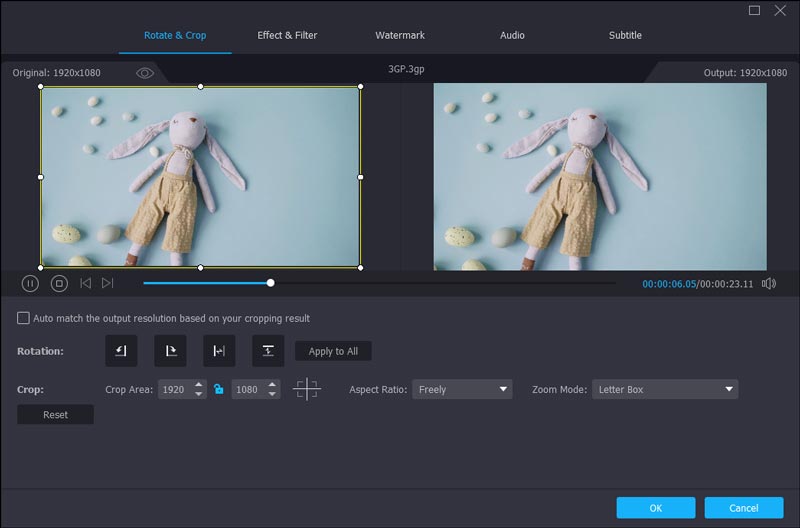
Bước 4: Nhấp vào “Cài đặt” để thay đổi cài đặt video và âm thanh nếu cần. Cuối cùng, nhấp vào “Chuyển đổi” để chuyển đổi 3GP sang MP4 trên Windows 10 một cách nhanh chóng.

Phần 2. Cách chuyển file 3GP sang MP4 trực tuyến
Vidmore Free Online Video Converter là công cụ chuyển đổi 3GP sang MP4 trực tuyến miễn phí 100%. Cho dù tệp 3GP của bạn có dung lượng bao nhiêu hay bạn có bao nhiêu tệp 3GP, bạn có thể thoải mái chuyển đổi phim 3GP sang MP4 trực tuyến. Không có giới hạn về kích thước tệp. Chỉ cần đảm bảo rằng Wi-Fi của bạn chạy nhanh. Sau đó, bạn có thể chuyển đổi các tệp 3GP sang MP4 trực tuyến miễn phí.
Bước 1: Mở https://www.vidmore.com/free-online-video-converter/. Nhấp vào “Thêm tệp để chuyển đổi” để truy cập trình khởi chạy của trình chuyển đổi 3GP miễn phí trực tuyến.

Bước 2: Nhấp vào “Thêm tệp” để thêm tệp 3GP. Chọn tệp video 3GP của bạn và chọn “MP4” ở gần cuối. Bạn có thể thấy định dạng tệp chuyển sang “MP4” ở phía bên phải.
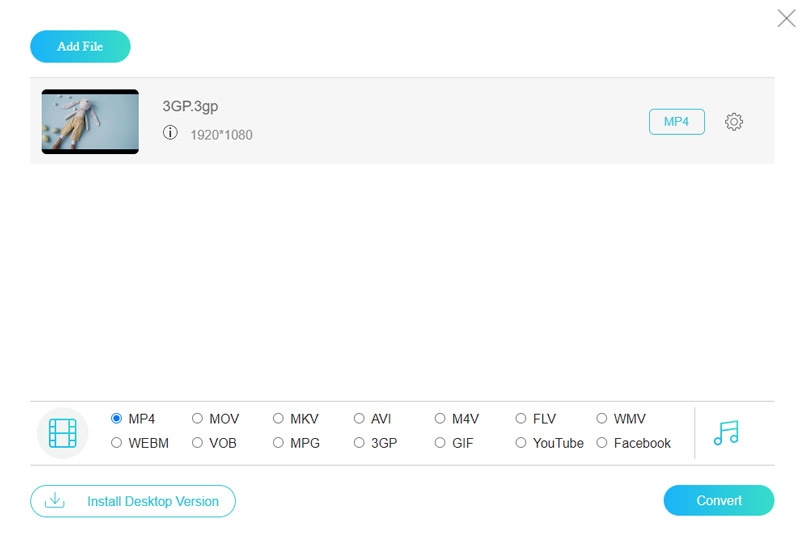
Bước 3: Nhấp vào “Cài đặt” để thay đổi độ phân giải video, bộ mã hóa, tốc độ khung hình, tốc độ bit, v.v. Sau đó nhấp vào “OK” để lưu các thay đổi.
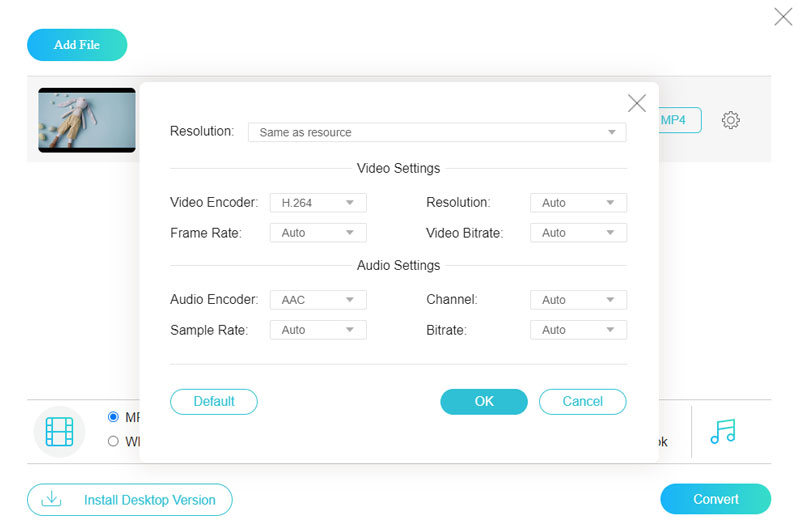
Bước 4: Cuối cùng, nhấp vào “Chuyển đổi” và đặt một thư mục đích. Bạn có thể bắt đầu chuyển đổi video 3GP sang định dạng MP4 ngay lập tức.

Phần 3. Cách đổi video 3GP sang MP4 trên Android
Còn với người dùng Android, bạn có thể dùng thử VidSoftLab Video Converter để chuyển đổi video 3GP sang MP4. Bạn cũng có thể nhận được các tính năng chỉnh sửa cơ bản để cắt, xoay, hợp nhất và hơn thế nữa. Các tệp video 3GP đã chuyển đổi có thể được phát trên nhiều điện thoại và máy tính bảng.
Bước 1: Tải xuống apk trình chuyển đổi 3GP sang MP4 tại https://play.google.com/store/apps/details?id=jaineel.videoconvertor&utm_source=www.apk4fun.com.
Bước 2: Nhấn vào “Video Converter” để vào trang chuyển đổi 3GP sang MP4.
Bước 3: Thêm tệp video 3GP của bạn. Chọn “Cài đặt tùy chọn”. Nhấn vào “MP4” trong danh sách “Cài đặt định dạng”.
Bước 4: Chọn “MP4” trong phần “Chọn thiết bị”. Bạn cũng có thể chọn “Android”, “Apple”, “Windows” làm cấu hình đầu ra. Sau đó, bạn có thể chuyển đổi 3GP sang MP4 trên Android.
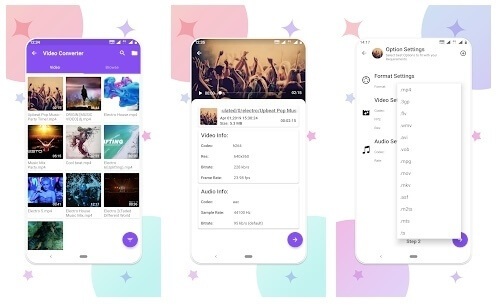
Phần 4. Cách chuyển 3GP sang MP4 trên iPhone
Để chuyển đổi 3GP sang MP4 trên iPhone thành công, bạn có thể thử Media Converter. Đúng như tên gọi của nó, bạn có thể chuyển đổi các tệp video và âm thanh trong ứng dụng. Ứng dụng chuyển đổi 3GP sang MP4 phiên bản miễn phí có chứa quảng cáo. Bạn cần trả một số khoản phí nhất định để loại bỏ quảng cáo và nhận được nhiều tính năng hơn.
Bước 1: Truy cập https://apps.apple.com/us/app/media-converter-video-to-mp3/id1294207675 để tải xuống và cài đặt ứng dụng.
Bước 2: Nhấn “+” và chọn “Nhập video” để nhập phim 3GP.
Bước 3: Nhấn vào “Cài đặt” để vào một phần mới.
Bước 4: Chọn “Chuyển đổi video” từ danh sách “Loại chuyển đổi”.
Bước 5: Đặt “MP4” làm định dạng video đầu ra.
Bước 6: Nhấn vào “Xong” và chuyển đổi 3GP thành MP4 trên iPhone.
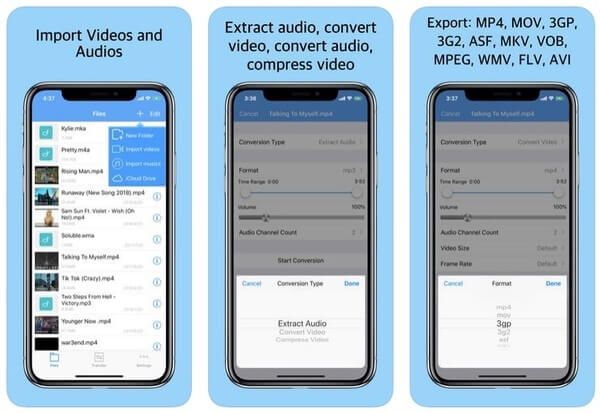
Phần 5. Câu hỏi thường gặp về 3GP sang MP4
FFmpeg có thể chuyển đổi 3GP sang MP4 không?
Vâng, nó có thể. Là một chương trình xử lý video mạnh mẽ, bạn có thể chuyển đổi video sang tất cả các định dạng bằng nó. Tất cả những gì bạn cần làm là tải FFmpeg xuống Windows hoặc Mac. Mở terminal và chạy lệnh “ffmepg -i filename.3gp filename.mp4” ở cuối tệp 3GP của bạn.
3GP có giống MP4 không?
Tất nhiên là không. 3GP sử dụng codec H.263 và nó được thiết kế để hoạt động trên điện thoại 3G cũ, nhưng MP4 thường sử dụng codec H.264 và tương thích với hầu hết các thiết bị hiện đại. Ngoài ra, đối với cùng một nội dung, MP4 có kích thước nhỏ hơn và độ phân giải tốt hơn lên tới 4K.
Làm cách nào tôi có thể phát tệp 3GP?
Hầu hết điện thoại thông minh không tương thích với video 3GP, nhưng bạn vẫn có thể phát chúng trên máy tính. Bạn có thể sử dụng QuickTime trên Mac, Windows Media Player trên Windows PC, VLC Media Player, v.v. Bạn cũng có thể chuyển đổi 3GP sang MP4 bằng Vidmore Video Converter để thưởng thức chúng trên thiết bị di động của bạn.
Phần kết luận
Đó là tất cả hướng dẫn chuyển đổi 3GP sang MP4 trên Windows, Mac, iPhone và Android. Nếu bạn đang tìm kiếm một 3GP sang MP4 chuyển đổi hàng loạt, bạn có thể thử Vidmore Video Converter. Chương trình có khả năng chuyển đổi các tập tin video và âm thanh lớn một cách nhanh chóng và không bị mất dữ liệu.
MP4 & 3GP
-
Chuyển đổi MP4
-
Chỉnh sửa MP4
-
Giải pháp 3GP


